前言
Orbot 是一款免费的开源 Tor 客户端应用程序,可在 Android 设备上使用。Orbot 会将网络流量通过多个 Tor 节点进行加密和转发,从而隐藏真实 IP 地址,帮助绕过网络审查和保护在线隐私。
Orbot 可与某些 APP 集成,例如 Orfox Browser 和 F-Droid。
来自 2025/05/05 的“慢报”:
自 2025/01/31 的一次更新 后,Orbot 正式支持 WebTunnel 网桥。WebTunnel 同时支持 IPv4 和 IPv6(除非运行网桥的服务器本身只有 IPv4),且性能和稳定性普遍高于传统的 Obfs4。
有关 WebTunnel 网桥的详细介绍,另请科学上网后参阅 Hiding in plain sight: Introducing WebTunnel(英文)。
Orbot 简易教程
1.1 安装软件
请依次尝试从以下网站下载安装包:
注意:
- 若在 GitHub 中下载,一般来说,优先选择名称中带有 arm64-v8a 的安装包。
- Orbot 作为科学上网软件,需保持更新,切莫“一劳永逸”。
- 接下来的内容不会考虑到旧版本的 Orbot。
1.2 连接前的设置调整
在“更多 -> 设置”中,勾选以下选项:
并根据需要调整以下选项:
- 勾选
- 允许后台启动。
- 在所有接口上开放代理。
- 隔离目标地址。
- 隔离目标端口。
- 隔离客户端协议。
- 首选 IPv6 连接。
- 关闭
建议调整这些选项以尽可能规避蜜罐节点(二选一):
- 勾选“限制节点”并设置排除节点:cn,hk,mo,sg,th,pk,by,ru,ir,vn,ph,my,cu,br,kz,kw,lk,ci,tk,tw,kp,sy
- 在“Torrc 自定义配置”中添加以下行:
-
ExcludeNodes cn,hk,mo,sg,th,pk,by,ru,ir,vn,ph,my,cu,br,kz,kw,lk,ci,tk,tw,kp,sy
ExcludeExitNodes cn,hk,mo,sg,th,pk,by,ru,ir,vn,ph,my,cu,br,kz,kw,lk,ci,tk,tw,kp,sy
StrictNodes 1
1.3 连接到 Tor
截止 2025/05/05,WebTunnel 网桥仅可通过以下方式获取:
- 在浏览器中访问 BridgeDB 页面,在“Advanced Options”中选择“webtunnel”并点击“Get Bridges”。
- TBA(待 Tor 官方将分发方式扩展到其它平台后补充)。
而 BridgeDB 页面无需多言已被墙,所以:
- 在后续添加自定义网桥的步骤中尝试使用这个 WebTunnel 网桥:webtunnel [2001:db8:241b:a34e:64af:268f:ba0f:4b65]:443 233ABF8B1A65676DD31A4EE644635FF87D19E171 url=https://2cold.independentlyreview.com/Tor_WebTunnel ver=0.0.2
- 该网桥已套 Cloudflare CDN,直接放出来无伤大雅,即使被 DNS 污染,亦可用安全 DNS。
- 尽可能在使用 Snowflake/Obfs4/Meek 等选项连接成功后火速前往 BridgeDB 页面获取网桥。
在“连接 -> 配置连接方式”中,依次尝试以下连接选项:
- Snowflake (Original/AMP)
- 获取 Obfs4 网桥
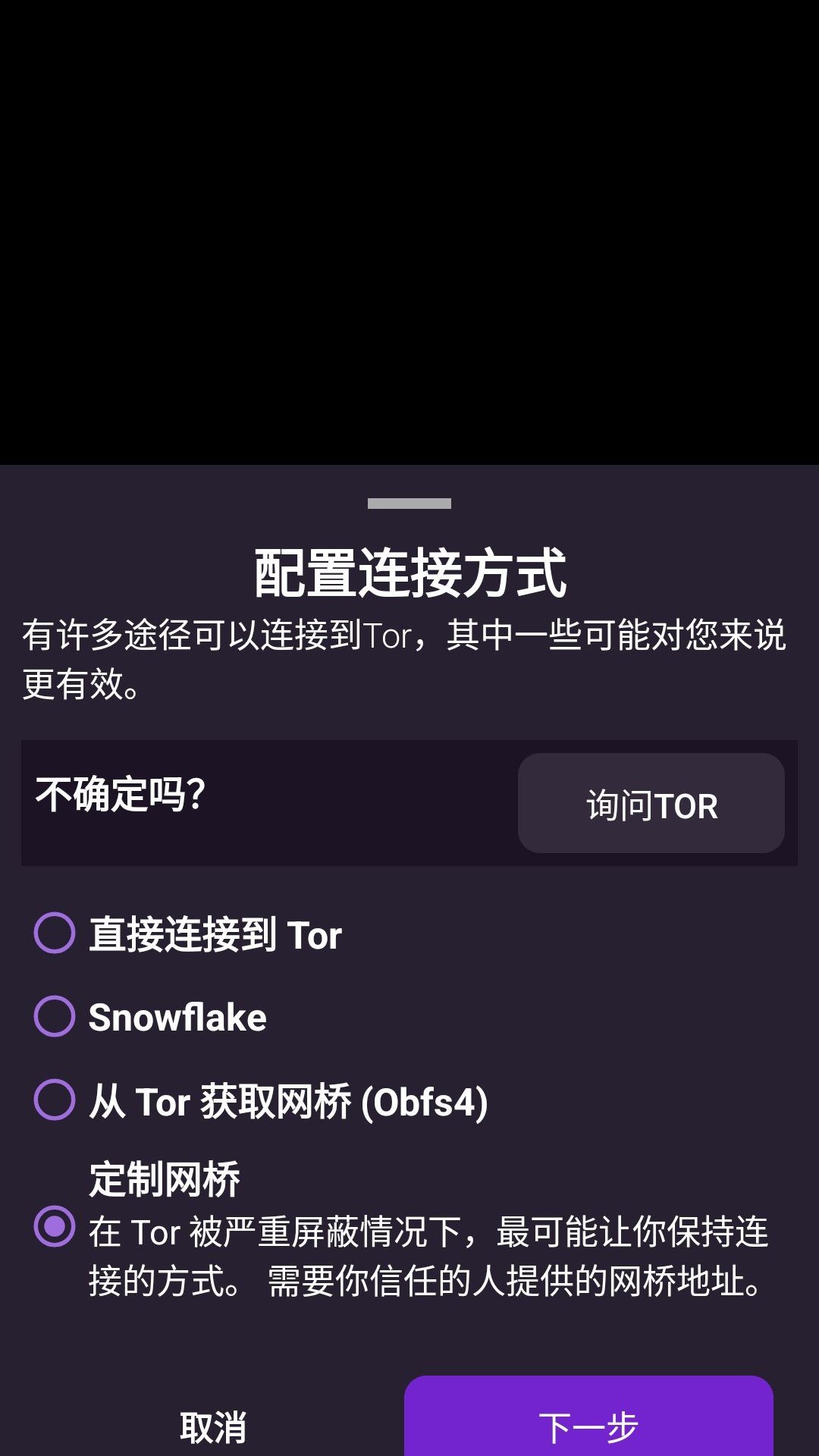
若上述连接选项和提供的 WebTunnel 网桥均无效,请尝试使用本作者在本帖结尾提供的网桥(为防止网桥过早被封锁,已将其设置为回复可见)。
若连接成功,请立即前往 BridgeDB 获取 WebTunnel 或 Obfs4 IPv6 网桥(IPv4 网桥可用的基本没有)。若没有 IPv6 地址,去找本地运营商要,或者借此连接成功的机会在互联网上寻找其它科学上网的方法(其实站内就有一些)。
获取新网桥后,关闭 Orbot 连接,前往在线拨测网站(国内的例如 itdog.cn)测试网桥连通性。由于 Ping 测试通常不支持添加端口,请尽量使用 Tcping 测试。有时 WebTunnel 网桥在 Tcping 测试中会出现默认的 80 端口不通的情况,此时请在域名末尾加上 443 端口(example.com:443)后再次尝试。
若网桥可 Ping 通且网桥不位于章节 1.2 中列出的风险国家/地区,在“Orbot -> 连接 -> 选择连接方式 -> 自定义网桥”中点击“下一步”,输入网桥地址并点击“连接”。
1.4 Kill Switch
Kill Switch 功能旨在避免因意外断开与 VPN 的连接导致的真实 IP 地址泄露的情况,建议启用。
在 Android 系统设置中,搜索“VPN”并找到 VPN 设置,点击 Orbot 旁的齿轮图标,启用“始终开启的 VPN”和“屏蔽未使用 VPN 的所有连接”选项。这之后,断开与 Tor 的连接时设备将无法连接到互联网[1]。
- [1] 更严谨地说,启用上述选项后将无法建立与 VPN 无关的网络连接,包括与私有 IP 的连接。这意味着设备无法连接内网设备(如路由器和 PC 等),且若同时启用软件内置的“排除/包括特定 IP 地址/软件通过 VPN”功能(例如 Split Tunneling),设备也无法连接规则上被排除在外的 IP 地址。
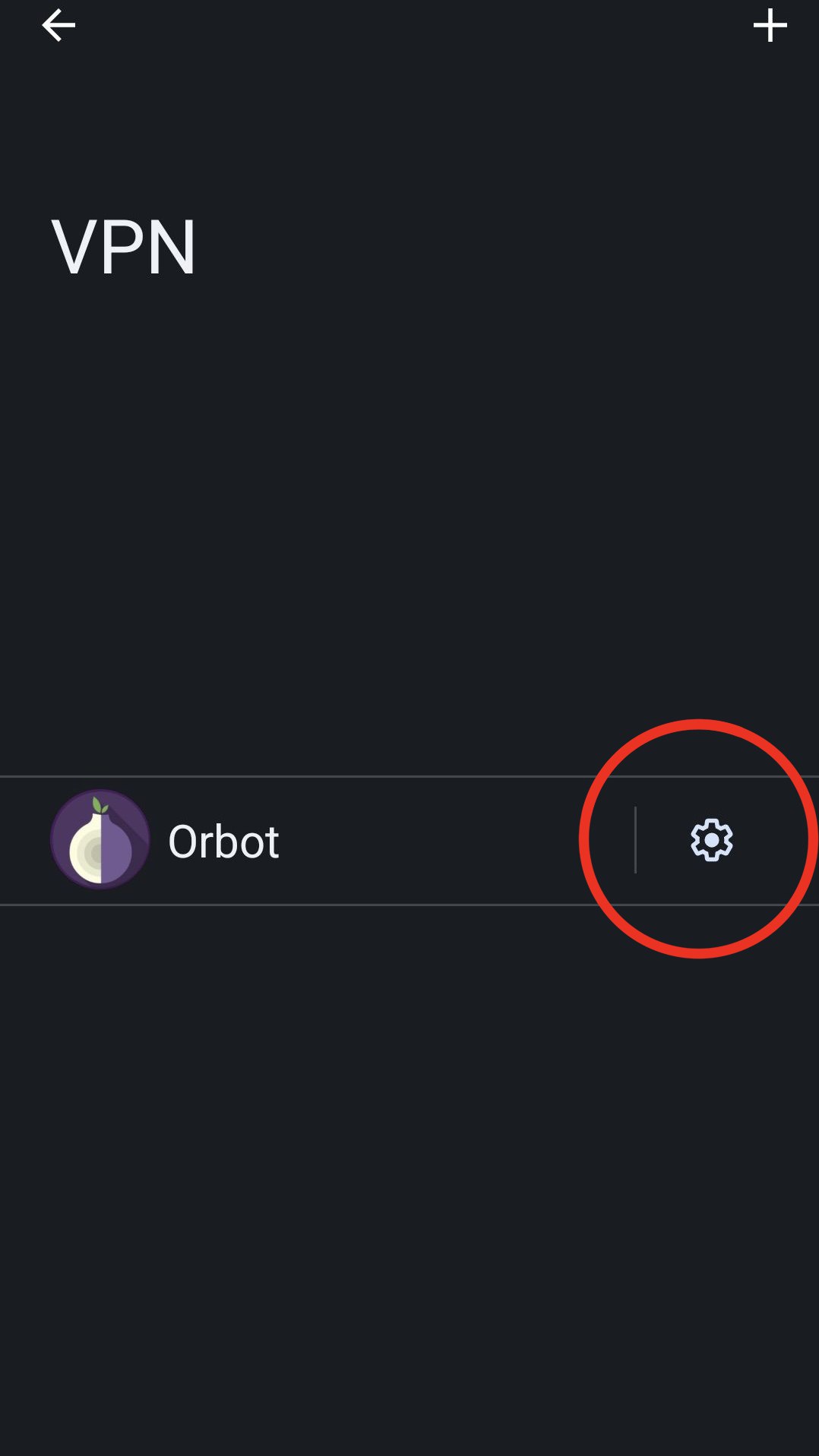
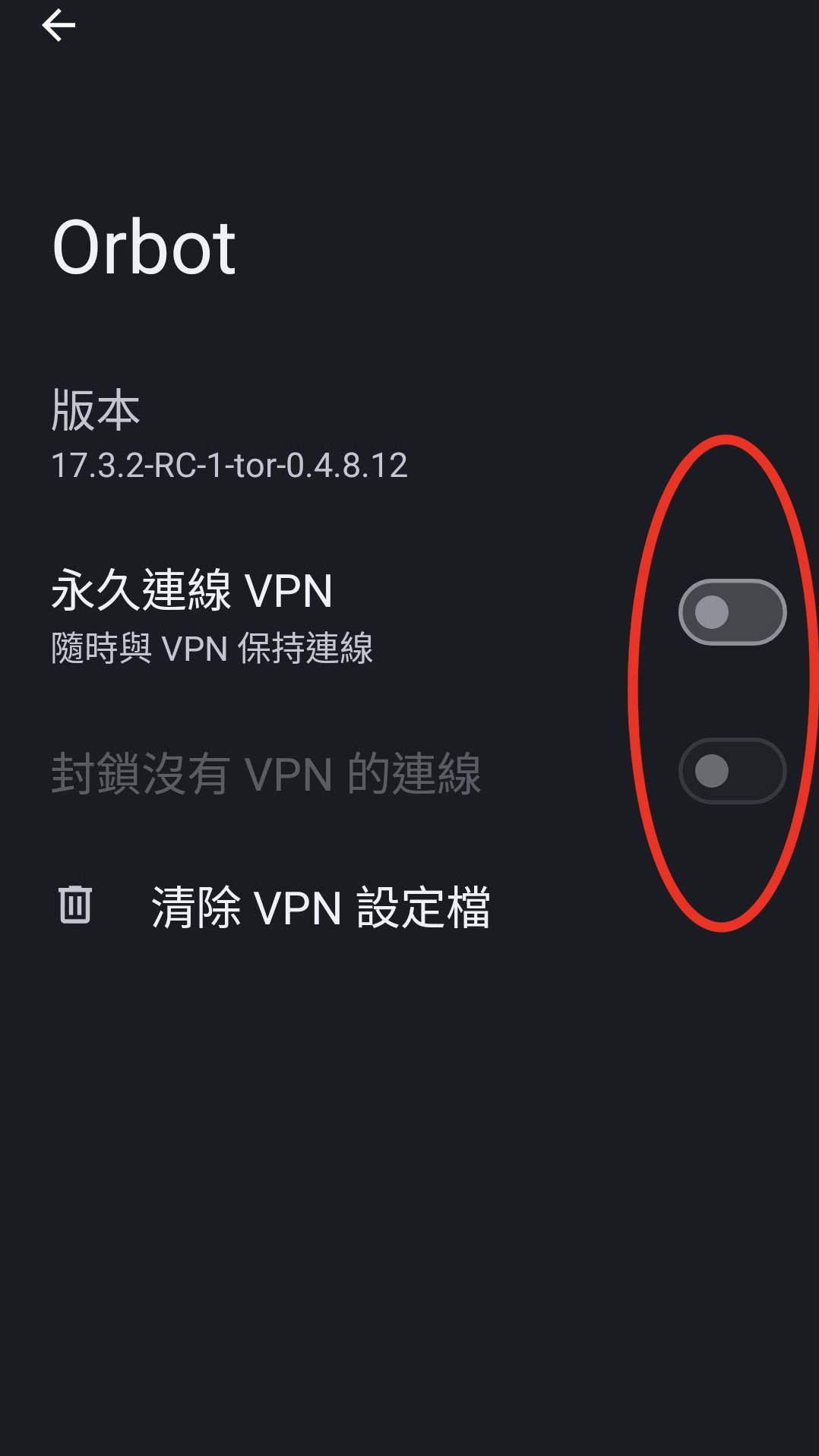
2.1 基于代理配置的 VPN 连接共享
观前提醒:
- 能看到本章节基本说明读者已成功使用 Orbot 连接到 Tor,即已具备科学上网的条件,故本章节的链接不会标注(也不会考虑)“国内能否直连”之类的信息。
- Orbot 内置的 HTTP 代理可能会出现无效的情况。
- 不推荐在系统设置中配置代理,尤其是 Android 和 iOS。
- 本章节将假设服务端(运行 Orbot 的设备)的内网 IPv4 地址为
192.168.100.100/24,用到的端口均为默认端口。
2.1.1 服务端配置
进入“更多 -> 设置”。
在“常规”中,勾选“在所有接口上开放代理”选项。
在“调试”中,设置或调整“Tor SOCKS”和“Tor HTTP”的端口。“Tor SOCKS”和“Tor HTTP”的默认端口分别为 9050 和 8118,为避免端口冲突,可设置 10000 以上的端口。
点击左上角退出设置并点击“退出”,然后重新进入 Orbot,点击“连接”并等待连接成功。
2.1.2 客户端配置
2.1.2(1) Windows:系统设置
此处以 Windows 10 为例。
在“Windows 设置 -> 网络和 Internet -> 代理”中,关闭“自动设置代理”中的所有选项,开启“手动设置代理”中的“使用代理服务器”选项并勾选“请勿将代理服务器由于本地(Intranet)地址”,输入服务端的内网 IP 地址和 HTTP 代理端口,此处为 192.168.100.100 和 8118,随后点击“保存”。
2.1.2(2) Windows:v2rayN
请下载名称中含“windows”的压缩包,下载前建议查看官方的发布文件介绍。
下载完毕并解压缩后,以管理员身份运行 v2rayN.exe。
若首次运行时 UI 语言为英文,在主页中,点击右上角“三点”图标,“Language”选择“zh-Hans”,随后点击左上角“Settings”并点击“Restart as Administrator”, 等待 v2rayN 重启。
点击左上角“服务器”并点击“添加[SOCKS]/[HTTP]服务器”。“服务器”任选,“别名”自取,“地址”和“端口”填写服务端的内网 IP 地址和 HTTP/SOCKS 代理端口,此处为 192.168.100.100 和 8118 / 9050,随后点击“确定”。
在主页中,可选择系统代理模式和 Tun 模式。将“系统代理”改为“自动配置系统代理”即为系统代理模式,勾选“启用 Tun”并将“系统代理”改为“清除系统代理”即为 Tun 模式。
若主页日志显示与以下类似的内容,则说明连接成功:
2025/01/21 00:00:00 当前延迟: 400 ms,(ZZ) 123.45.67.89
2.1.2(3) Android:系统设置
不同品牌的安卓手机设置代理的方法大同小异,此处以 LineageOS 为例。
在系统设置中搜索“WLAN”(其它安卓系统中也可能叫“Wi-Fi/无线局域网”),点击已连接网络旁的齿轮以进入网络详情,点击右上角“铅笔”图标,点击“高级选项”,“代理”选择“手动”,“代理主机名”和“代理端口”填写服务端的内网 IP 地址和 HTTP 代理端口,此处为 192.168.100.100 和 8118,随后点击“保存”。
2.1.2(4) Android:v2rayNG
下载安装包前,请确保安装包名称中的“架构”与自己的设备相符。若不确定,请下载名称中含“universal”的安装包。
下载完毕并安装后,点击以运行 v2rayNG。
在主页中,点击右上角“+”号并点击“手动输入[SOCKS]/[HTTP]”。
“别名”自取,“服务器地址”和“服务器端口”填写服务端的内网 IP 地址和 HTTP / SOCKS 代理端口,此处为 192.168.100.100 和 8118 / 9050,随后点击右上角对勾图标。
选择刚添加的节点配置并点击右下角三角图标,若遇到系统提示,同意即可。等待左下角显示“已连接,点击测试连接”,点击后若显示“连接成功:延时 xxx 毫秒”,则说明连接成功。
2.1.2(5) iOS:系统设置
在“设置 -> 无线局域网/WLAN”中,点击已连接网络右侧的蓝色图标,点击“配置代理”并选择“手动”,输入服务端的内网 IP 地址和 HTTP 代理端口,此处为 192.168.100.100 和 8118,随后点击右上角“存储”。
2.1.2(6) iOS:Shadowrocket
请自行搜索获取 Shadowrocket 的方法,在 App Store 中切换美区后用外币购买或使用公益 ID 下载均可。
在 Shadowrocket 主页中,点击右上角“+”号。“类型”选择“HTTP / Socks5”,“地址”和“端口”填写服务端的内网 IP 地址和 HTTP / SOCKS 代理端口,此处为 192.168.100.100 和 8118 / 9050;由于 Tor 网络不转发 UDP 数据流,故此处启用“UDP 转发”选项的效果与“阻断 UDP”无异,请按需启用该选项;“备注”自取,随后点击右上角“保存”。
回到主页,“全局路由”选择“代理”,选择选择刚添加的节点配置并启用连接。若连通性测试通过(未超时)且可以访问受限网站,则说明连接成功。
3.1 FAQ
- 通过 IPv6 网桥连接到 Tor 并启用 Kill Switch 后,能否访问 IPv4 地址?
- 可以访问。Tor 网络本身支持 IPv4 和 IPv6,其会自动处理协议之间的转换。
4.1 网桥地址
若该网桥可用,可回到章节 1.3 继续浏览本帖。
若该网桥不可用,请:
- 打开日历看下今天是否为“敏感时期”,通常 GFW 在这段时间内较严格。
- 借助读者已知的免费科学上网方案或朋友的梯子连接以上网站。
- 让有能力的朋友科学上网后帮忙获取网桥。
- 等本作者补档。
[ttreply]1. 选择优先级:WebTunnel > Obfs4 IPv6 >> Obfs4 IPv4
2. BrigdeDB 上的 IPv4 网桥在境内存活时间不长,能用的屈指可数。
webtunnel [2001:db8:d356:23c3:ee0d:5a35:271a:30e]:443 40254C3F76F126C8D30C5FCEEAF9CE88C335FE0C url=https://1-cvt.sports-streams.org/4amFA6F3SRQ1HU47U5jSrLPU ver=0.0.1
obfs4 [2a0a:4587:2012:1::249]:11249 A00067FA2828A3084291A3C9ACBF55056D6E76C8 cert=pNHH2w8m+3f9+2TsjuLWopHD1WBRoSw41kVSf/ELNwW6j0s192fNLG0bSDrBhML/S8UJTA iat-mode=0
obfs4 [2a0a:4587:2012:1::251]:11251 BDE1BBC62DB8EBAE17EEF369A7271512C8B29D0F cert=uG0DsVlVpmb11kIU6HoKsOphEkdpWYfoAnxUh0Z9AGL7kDVxgLTquKS5VUWaS/tijZykJA iat-mode=0
obfs4 130.255.77.28:443 C9322034CACA7210FECDB638A23A347495CE1752 cert=JdbVofIUnJYJ8h+yXjlP3v/kU0o5+JwYyTHXr79HolOd3tINFlV7CetsCseTsmaJoXVv/g iat-mode=0
[/ttreply]
参考资源
关联阅读